教你怎么给win7分区
分类:windows7教程 发布时间:2018-12-15 11:00:00
不少朋友想用u盘装系统的方式安装win7系统,但是却不知道怎么给win7分区,其实一般pe中都带有分区工具的,下面小编就来说说怎么给win7分区。希望对您有帮助。
磁盘分区是我们使用电脑的时候非常重要的一步,如果不进行磁盘分区我们是没有办法安装系统的,但是又不少的用户不知道怎么进行磁盘分区,今天小编就以win7为例来说说磁盘分区的操作步骤。
怎么给win7分区
1.首先下载并打开diskgenuis分区工具,在出现的界面上点击“快速分区”,进入下一步。
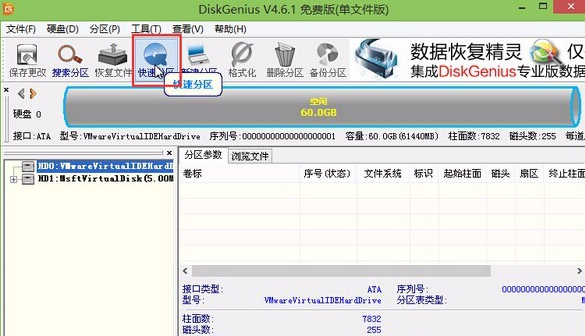
win7分区电脑图解1
2.在弹出的窗口中,选择您需要分配的磁盘分区数目,当然您也可以自定义选择数目,然后您可以在右边界面中设置磁盘的大小和卷边,设置完成后点击确定即可。
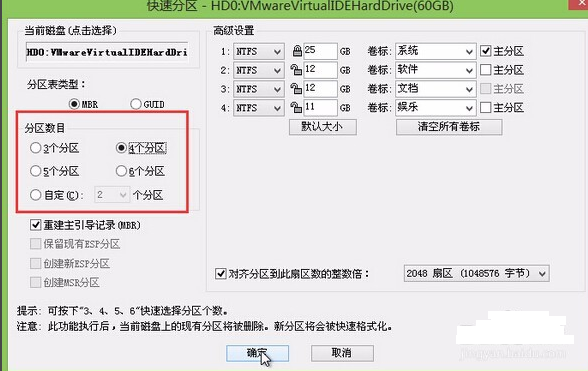
磁盘分区电脑图解2
3.接着dg分区工具就会自动创建磁盘了,耐心等待磁盘创建完成就可以了。
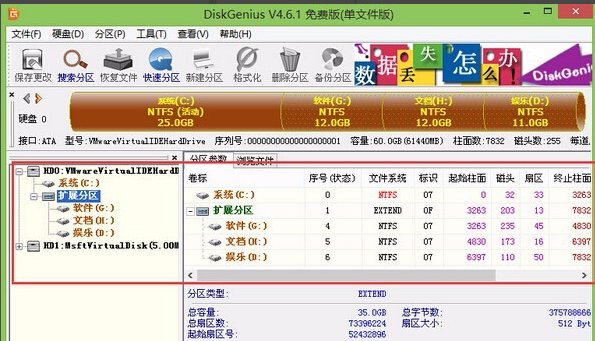
win7分区电脑图解3
以上就是win7分区方法了,赶快试试吧!






 立即下载
立即下载







 魔法猪一健重装系统win10
魔法猪一健重装系统win10
 装机吧重装系统win10
装机吧重装系统win10
 系统之家一键重装
系统之家一键重装
 小白重装win10
小白重装win10
 杜特门窗管家 v1.2.31 官方版 - 专业的门窗管理工具,提升您的家居安全
杜特门窗管家 v1.2.31 官方版 - 专业的门窗管理工具,提升您的家居安全 免费下载DreamPlan(房屋设计软件) v6.80,打造梦想家园
免费下载DreamPlan(房屋设计软件) v6.80,打造梦想家园 全新升级!门窗天使 v2021官方版,保护您的家居安全
全新升级!门窗天使 v2021官方版,保护您的家居安全 创想3D家居设计 v2.0.0全新升级版,打造您的梦想家居
创想3D家居设计 v2.0.0全新升级版,打造您的梦想家居 全新升级!三维家3D云设计软件v2.2.0,打造您的梦想家园!
全新升级!三维家3D云设计软件v2.2.0,打造您的梦想家园! 全新升级!Sweet Home 3D官方版v7.0.2,打造梦想家园的室内装潢设计软件
全新升级!Sweet Home 3D官方版v7.0.2,打造梦想家园的室内装潢设计软件 优化后的标题
优化后的标题 最新版躺平设
最新版躺平设 每平每屋设计
每平每屋设计 [pCon planne
[pCon planne Ehome室内设
Ehome室内设 家居设计软件
家居设计软件 微信公众号
微信公众号

 抖音号
抖音号

 联系我们
联系我们
 常见问题
常见问题



